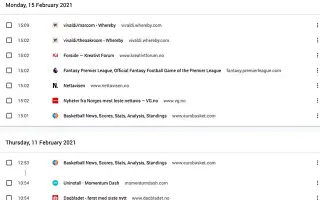Тази статия е ръководство за настройка с екранни снимки, за да ви помогне да намерите хронологията си на сърфиране по дата в Chrome.
Всичко, което търсите в интернет и на уебсайтове, се проследява от вашия уеб браузър. Ако използвате браузър Firefox, Chrome, Microsoft Edge или Brave, вашият уеб браузър запазва копие от работата ви при сърфиране всеки път, когато влезете онлайн на вашия компютър.
Уеб браузърите са отворени за тази практика и го правят за ваше удобство. Съвременните уеб браузъри запазват активността ви при сърфиране и я изброяват на страницата ви с хронология на сърфирането, така че да можете да посетите сайта отново, когато имате нужда от него.
В Google Chrome трябва да отворите страницата История, като натиснете CTRL+H на клавиатурата си, за да видите всички уебсайтове, които сте посетили преди. Ако не изчиствате редовно хронологията си на сърфиране, списъкът ви може вече да е объркан.
Може да се наложи да превъртите през дълъг списък със запазена история, за да намерите уебсайта, който искате да посетите, което може да бъде досадно. И така, за да разреши този проблем, Google предоставя полезна функция, която ви позволява да търсите в историята на сърфирането си по дата.
По-долу е описано как да търсите в историята на сърфиране по дата в Chrome. Продължете да превъртате, за да го проверите.
Как да търсите в историята на Chrome по дата
Ако не можете да си спомните името или URL адреса на уебсайта, можете поне да запомните датата, на която сте посетили сайта. Ако можете да си спомните датата, можете да използвате този страхотен трик, за да намерите всички сайтове, които сте посетили на определена дата.
- Първо стартирайте уеб браузъра Google Chrome на вашия компютър.
- След това влезте в акаунта си в Google иОтидете на уеб страницата myactivity.google.com .
- На страницата Моята активност в Google щракнете върху опцията Активност в мрежата и приложенията .
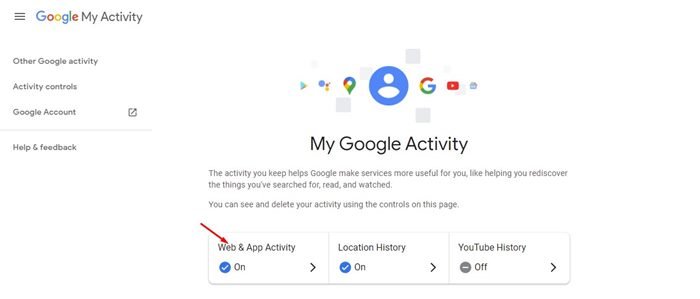
- След това превъртете надолу и щракнете върху Управление на цялата активност в мрежата и приложенията .

- Ще трябва да щракнете върху бутона OK и да въведете паролата за акаунта си.
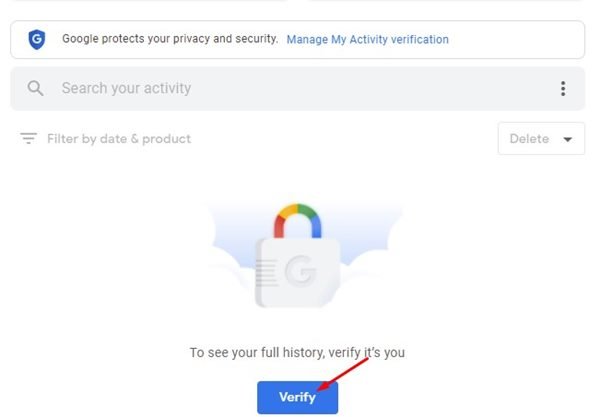
- Сега ще видите думите за търсене, които сте търсили в Google, и уебсайтовете, които сте посетили. Трябва да щракнете върху Филтриране по дата и продукт .
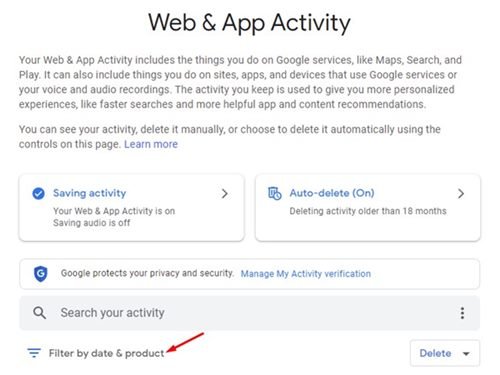
- В секцията Филтриране по дата задайте дата (след и преди), за да видите хронологията на търсенията си.
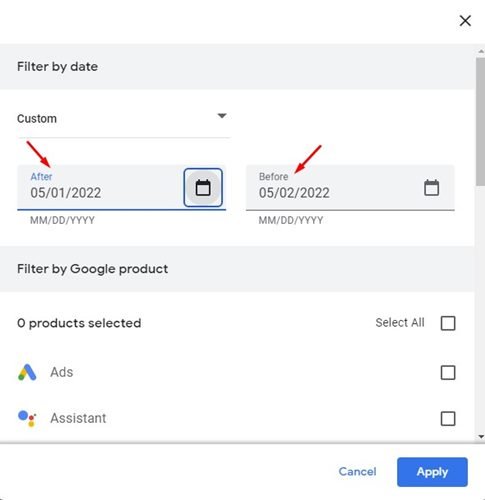
- След това проверете Discover, Search, Image Search и Google Apps и щракнете върху бутона Apply .
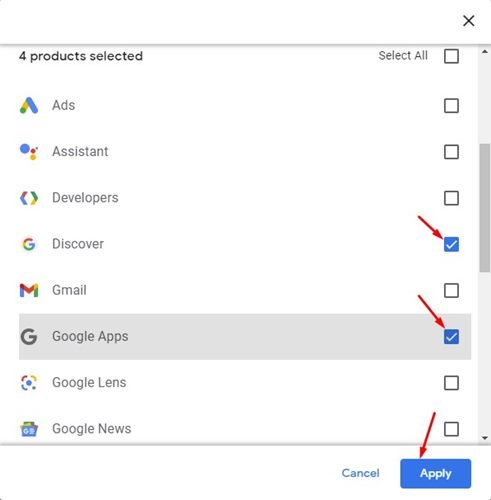
Настройката е завършена. Вече можете да видите всички термини, които сте търсили, и уебсайтовете, които сте посетили на тази дата.
Как да изчистя историята на търсенията от Google My Activity?
- За да премахнете определени елементи от вашата страница „Активност в мрежата и приложенията“, трябва да щракнете върху бутона Изтриване (X) до думата за търсене или уебсайта, който сте посетили .
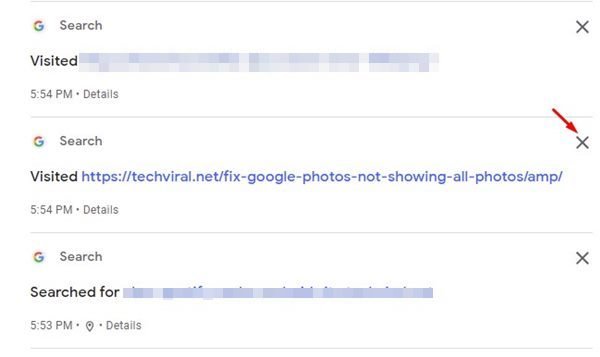
- Сега ще видите съобщение за потвърждение с въпрос дали искате да изтриете дейността. Щракнете отново върху бутона Изтриване .
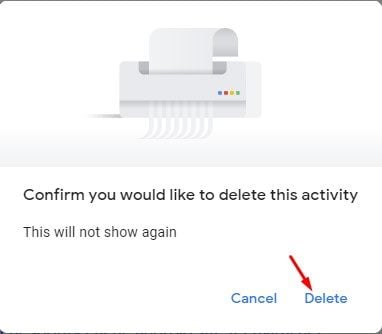
Търсенето на вашата история на Chrome по дата е малка функция, която потребителите пренебрегват, но в крайна сметка може да ви спести време, особено ако разчитате на вашата история на сърфиране, за да посетите отново сайта си. Можете също да търсите в историята по дата по същия начин, като използвате браузъра Chrome за Android или iOS.
По-горе разгледахме как да търсим в историята на сърфиране по дата в Chrome. Надяваме се, че тази информация ви е помогнала да намерите това, от което се нуждаете.